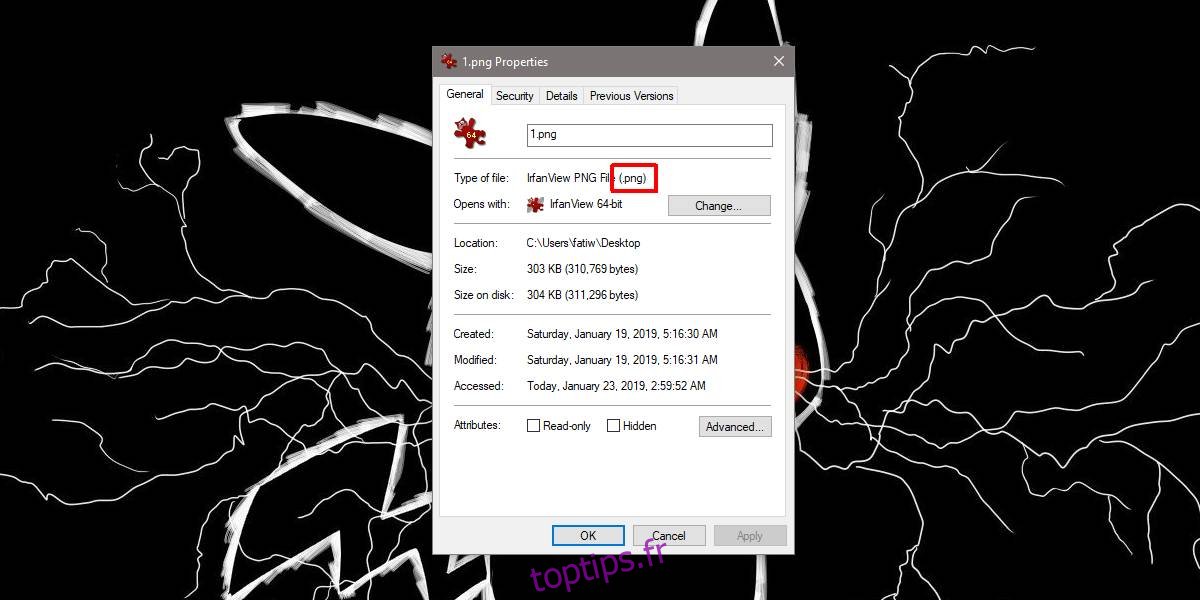Le balisage est une méthode efficace et plutôt sous-utilisée pour organiser les fichiers. Windows ne lui a jamais accordé beaucoup d’importance et n’a pas fait grand-chose pour les mettre en valeur. En ce qui concerne Windows, les utilisateurs doivent utiliser des noms de fichiers ou des extensions de fichiers pour rechercher leurs fichiers. Un autre inconvénient des balises sur Windows 10 est que tous les types de fichiers ne sont pas pris en charge. Vous verrez des balises pour un fichier MP4 mais pas pour un fichier PNG. Voici comment activer les balises pour les fichiers non pris en charge sous Windows 10.
Balises pour les fichiers non pris en charge
Vous devez connaître l’extension de fichier du fichier pour lequel vous souhaitez activer les balises. Pour trouver l’extension de fichier, cliquez avec le bouton droit sur le fichier et sélectionnez Propriétés dans le menu contextuel. L’onglet Général vous montrera ce qu’est l’extension.
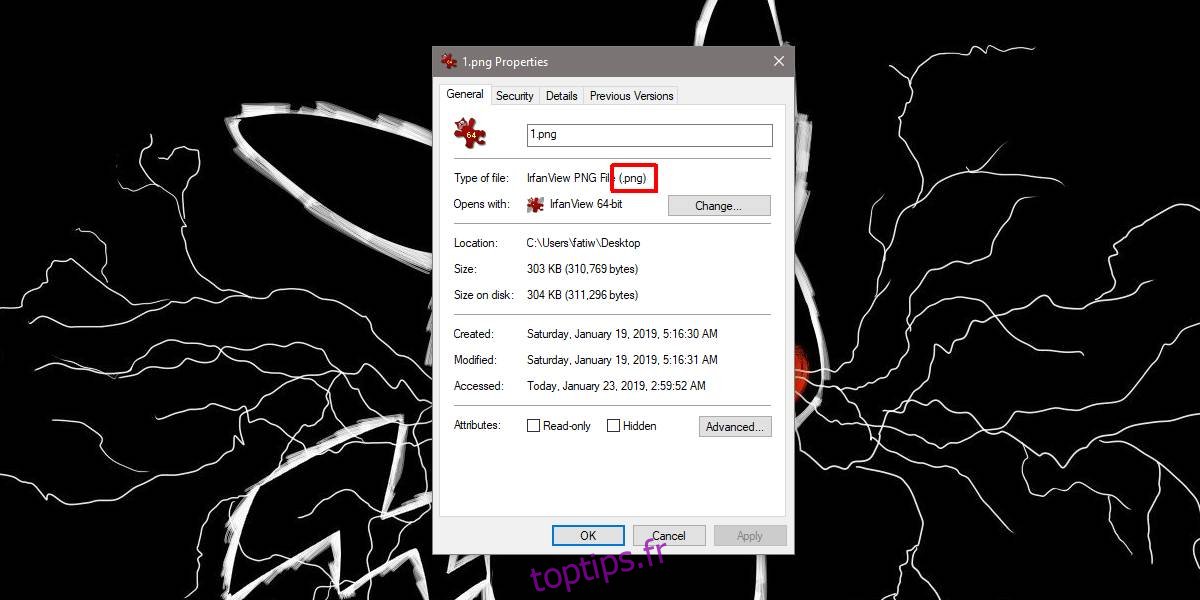
Pour activer les balises pour les fichiers non pris en charge sous Windows 10, vous devez Télécharger une application open-source gratuite appelée FileMeta. Assurez-vous de télécharger le bon, c’est-à-dire 32 bits ou 64 bits pour votre système. Installez l’application et exécutez-la.
Dans la liste des extensions de fichier, recherchez l’extension de fichier pour laquelle vous souhaitez activer les balises. Sélectionnez-le et dans la colonne de gauche, ouvrez le menu déroulant «Choisir un profil de propriétés modifiables» et sélectionnez «Simple». Ensuite, cliquez sur «Ajouter un gestionnaire de méta-fichiers», puis sur «Redémarrer l’explorateur».
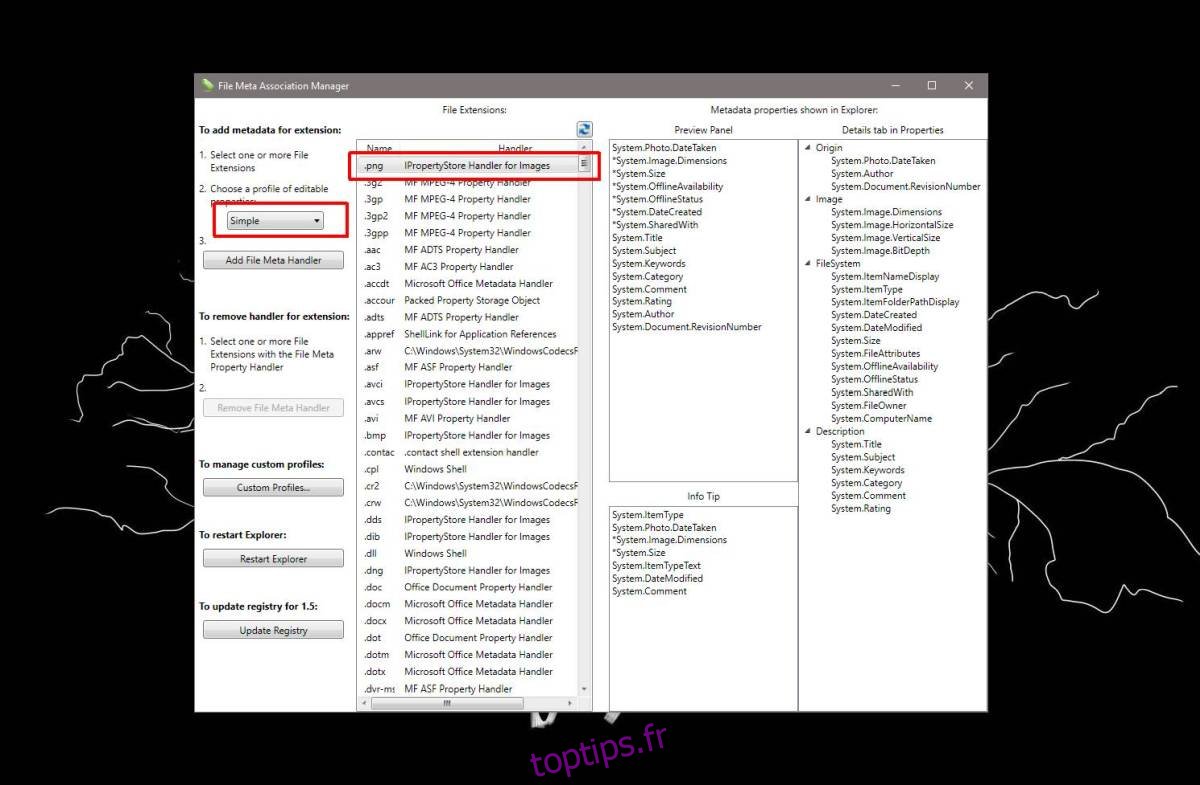
C’est tout ce que vous devez faire. Pour afficher les balises ou les ajouter, ouvrez l’Explorateur de fichiers et recherchez le fichier auquel vous souhaitez ajouter des balises. Cliquez dessus avec le bouton droit de la souris et accédez à l’onglet Détails. Quelque part sur cet onglet, vous verrez «Tags». Le champ peut apparaître plus bas dans la liste des attributs, mais il devrait y figurer.
Si vous devez activer les balises pour plusieurs fichiers non pris en charge, vous pouvez les sélectionner dans la liste en maintenant la touche Ctrl enfoncée lorsque vous cliquez sur un fichier. Assurez-vous de redémarrer l’Explorateur ou les modifications ne seront pas appliquées.
Pour annuler la modification, exécutez à nouveau cette application et sélectionnez les types de fichiers pour lesquels vous souhaitez supprimer les balises. Cliquez sur le bouton «Supprimer le méta-gestionnaire de fichiers» dans la colonne de gauche et redémarrez l’Explorateur de fichiers.
Vous êtes libre d’ajouter et de supprimer l’attribut de balises quand vous le souhaitez, cependant, la désactivation et l’activation des balises peuvent entraîner leur perte définitive. Il est possible que les données soient écrites dans le fichier et simplement masquées après la désactivation des balises, mais ce n’est pas nécessairement le cas. Soyez prudent avec vos fichiers balisés.